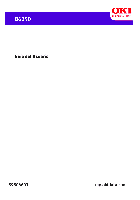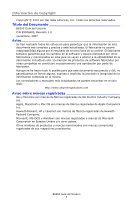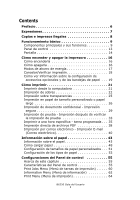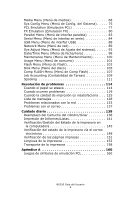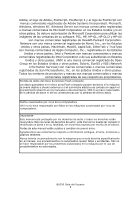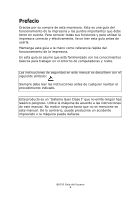Oki B6250n B6250 Users Guide (LA Spanish)
Oki B6250n Manual
 |
View all Oki B6250n manuals
Add to My Manuals
Save this manual to your list of manuals |
Oki B6250n manual content summary:
- Oki B6250n | B6250 Users Guide (LA Spanish) - Page 1
59386903_cvr.jp - Oki B6250n | B6250 Users Guide (LA Spanish) - Page 2
de Copyright Copyright © 2007 por Oki Data Americas, Inc. Todos los derechos reservados. Título del Documento B6250 Guía del Usuario P/N 59306603 integridad de la información contenida en el mismo. Los controladores y manuales más actualizados se pueden encontrar en el sitio Web: http://www. - Oki B6250n | B6250 Users Guide (LA Spanish) - Page 3
Panel de control 55 Print Jobs Menu (Menú de tareas de impresión) . . . . . 60 Information Menu (Menú de información 62 Print Menu (Menú de impresión 64 B6250 Guía del Usuario 3 - Oki B6250n | B6250 Users Guide (LA Spanish) - Page 4
ón de las páginas impresas 151 Limpieza de la impresora 153 Transporte de la impresora 158 Apéndice A 160 Juegos de símbolos de emulación PCL 160 B6250 Guía del Usuario 4 - Oki B6250n | B6250 Users Guide (LA Spanish) - Page 5
NIS (Network Information Services) son marcas en los manuales o documentación. OKI no se OKI no se hace responsable por fallas en las máquinas ocasionadas por virus de computadora. Importante Este manual de este manual están manual. Los procedimientos no autorizados causan fallas y accidentes. OKI - Oki B6250n | B6250 Users Guide (LA Spanish) - Page 6
computadoras y redes. Las instrucciones de seguridad en este manual se descriiben con el siguiente símbolo: Siempre debe leer máquina de acuerdo a las instrucciones de este manual. No realice ninguna tarea que no se mencione en este manual. De lo contrario, puede producirse un accidente imprevisto - Oki B6250n | B6250 Users Guide (LA Spanish) - Page 7
las características de la impresora. Ver Indica las fuentes de referencia. 3. En este manual se utilizan los siguientes expresiones: Ver "xxx" La referencia cruzada se encuentra en esta > Indica ítems como los botones e indicadores físicos del teclado y la impresora. B6250 Guía del Usuario 7 - Oki B6250n | B6250 Users Guide (LA Spanish) - Page 8
y otros ítems negociables Esta es una lista parcial y no se asume ninguna responsabilidad por su contenido y exactitud. En caso de duda, consulte su consejero legal. B6250 Guía del Usuario 8 - Oki B6250n | B6250 Users Guide (LA Spanish) - Page 9
. 8 Retenedor de Levante el retenedor cuando imprima en papel más papel largo que tamaño carta/A4. 9 Conector de Para conectar la unidad dúplex opcional. unidad dúplex B6250 Guía del Usuario 9 - Oki B6250n | B6250 Users Guide (LA Spanish) - Page 10
utilizar la impresora en una red. 13 Conector de USB Para conectar el cable USB. 14 Conector de serie Para conectar el cable de serie. B6250 Guía del Usuario 10 - Oki B6250n | B6250 Users Guide (LA Spanish) - Page 11
de una bandeja universal de carta/A4 (550) en la impresora. Retírela para instalar accesorios opcionales como por ejemplo, un disco duro o memoria adicional. B6250 Guía del Usuario 11 - Oki B6250n | B6250 Users Guide (LA Spanish) - Page 12
que está caliente. 5 Cartucho de transferencia Transfiere el imagen de tóner en la superficie del cilindro fotosensible al papel. 6 Tapa B Abrirla para retirar papel atascado. B6250 Guía del Usuario 12 - Oki B6250n | B6250 Users Guide (LA Spanish) - Page 13
Menú. Presionar para seleccionar el menú o configuración que aparece en la pantalla. Presionarlos para alcanzar el menú, ítem o valor necesario que aparece en la pantalla. B6250 Guía del Usuario 13 - Oki B6250n | B6250 Users Guide (LA Spanish) - Page 14
siguientes mensajes en la pantalla. Estado actual de la impresora Printing [Impresión] USB Puerto recibiendo datos (USB, Net, LPD, etc.) PCL Idioma (PCL, PS, etc.) B6250 Guía del Usuario 14 - Oki B6250n | B6250 Users Guide (LA Spanish) - Page 15
Menu [Menú de tareas de impresión] Ver: • Ítems que pueden configurarse con la pantalla de menú: "Configuraciones del Panel de control" en la página 55 B6250 Guía del Usuario 15 - Oki B6250n | B6250 Users Guide (LA Spanish) - Page 16
. Debe ver el mensaje "Online [En línea" o "Power Save Mode [Modo de ahorro de energía]". 2. Presione el interruptor por el extremo para apagar la impresora. B6250 Guía del Usuario 16 - Oki B6250n | B6250 Users Guide (LA Spanish) - Page 17
minutos. Salir del Modo de ahorro de energía La impresora automáticamente cancela el modo de ahorro de energía cuando recibe datos de la computadora. B6250 Guía del Usuario 17 - Oki B6250n | B6250 Users Guide (LA Spanish) - Page 18
la barra de tareas en el borde inferior derecho de la pantalla. En la pantalla que se abre, haga clic en la columna [Status (Estado)]. B6250 Guía del Usuario 18 - Oki B6250n | B6250 Users Guide (LA Spanish) - Page 19
ventana de propiedades de la impresora que va a utilizar. 2. Haga clic en la ficha [Device Options (Opciones de dispositivo)]. 3. Haga clic en [Get Information from Printer (Obtener información de la impresora)]. NOTA B6250 Guía del Usuario 19 - Oki B6250n | B6250 Users Guide (LA Spanish) - Page 20
Puede ver las propiedades de la impresora en el controlador de la impresora. 4. Haga clic en [OK]. El contenido de la ficha [Device Options (Opciones de dispositivo)] es actualizado de acuerdo con los datos que obtiene de la impresora. B6250 Guía del Usuario 20 - Oki B6250n | B6250 Users Guide (LA Spanish) - Page 21
papel), Paper Destination (Destino del papel), Paper Feed Options (Opciones de alimentación del papel)*, Finishing Mode (Modo de acabado)**, y 2-sided Printing (Impresión por ambos lados). B6250 Guía del Usuario 21 - Oki B6250n | B6250 Users Guide (LA Spanish) - Page 22
Feed Direction (Dirección de alimentación de papel) * La solapa cara abajo Seguidamente se detalla como cargar sobres COM-10 como ejemplo, en las bandejas 1 al 4. B6250 Guía del Usuario 22 - Oki B6250n | B6250 Users Guide (LA Spanish) - Page 23
de diálogo de las propiedades de la impresora varía dependiendo del software de aplicación. Vea el manual del software de aplicación. 1. Del menú [File (Archivo)] seleccione [Print (Imprimir)]. 2. )] o haga clic en [Media Type (Tipo de medio)] y luego seleccione [Com10]. B6250 Guía del Usuario 23 - Oki B6250n | B6250 Users Guide (LA Spanish) - Page 24
5. Haga clic en [OK]. 6. En el cuadro de diálogo [Print (Imprimir)], haga clic en [Print (Imprimir)] para empezar a imprimir. B6250 Guía del Usuario 24 - Oki B6250n | B6250 Users Guide (LA Spanish) - Page 25
de las propiedades de la impresora varía dependiendo del software de aplicación. Vea el manual del software de aplicación. > Si imprime demasiadas transparencias seguidas es posible que las impresora que utilizará para imprimir y haga clic en [Preferences (Preferencias)]. B6250 Guía del Usuario 25 - Oki B6250n | B6250 Users Guide (LA Spanish) - Page 26
de más de 356 mm, cargue el papel de manera que parte del mismo quede colgando fuera de la bandeja. Borde corto: 98 a 216 mm (3,9 a 8,5 in.) B6250 Guía del Usuario 26 - Oki B6250n | B6250 Users Guide (LA Spanish) - Page 27
papel menos ancho. En el controlador de la impresora configure el tamaño personalizado en el cuadro de diálogo [Paper Size (Tamaño de papel)]. Esta B6250 Guía del Usuario 27 - Oki B6250n | B6250 Users Guide (LA Spanish) - Page 28
en [OK] para cerrar el cuadro de diálogo. NOTA Puede utilizar [Modify Selection (Modificar selección)] para cambiar un tamaño personalizado que guardó anteriormente. NOTA B6250 Guía del Usuario 28 - Oki B6250n | B6250 Users Guide (LA Spanish) - Page 29
de diálogo de las propiedades de la impresora varía dependiendo del software de aplicación. Vea el manual del software de aplicación. 1. Del menú [File (Archivo)] seleccione [Print (Imprimir)]. 2. Seleccione recomendable que siempre guarde una copia de respaldo de sus datos. B6250 Guía del Usuario 29 - Oki B6250n | B6250 Users Guide (LA Spanish) - Page 30
a enviarlo desde su computadora. NOTA > Puede elegir si quiere borrar la tarea después de imprimirla. Para mayor información, ver " En el panel de control" (P. 34). B6250 Guía del Usuario 30 - Oki B6250n | B6250 Users Guide (LA Spanish) - Page 31
de diálogo de las propiedades de la impresora varía dependiendo del software de aplicación. Vea el manual del software de aplicación. 1. Del menú [File (Archivo)] seleccione [Print (Imprimir)]. 2. datos que almacenó en la impresora sin necesidad de imprimirlos. Ver: B6250 Guía del Usuario 31 - Oki B6250n | B6250 Users Guide (LA Spanish) - Page 32
número de copias que desea, luego presione . 8. Al finalizar la impresión, la tarea es borrada de la impresora. 9. Presione para salir del menú. B6250 Guía del Usuario 32 - Oki B6250n | B6250 Users Guide (LA Spanish) - Page 33
para configurar la Impresión de prueba es la siguiente. En la computadora Esta sección describe el procedimiento utilizando WordPad de Windows XP como ejemplo. NOTA B6250 Guía del Usuario 33 - Oki B6250n | B6250 Users Guide (LA Spanish) - Page 34
de diálogo de las propiedades de la impresora varía dependiendo del software de aplicación. Vea el manual del software de aplicación. 1. Del menú [File (Archivo)] seleccione [Print (Imprimir)]. 2. de tareas de impresión)" en la página 60 1. Presione el botón . B6250 Guía del Usuario 34 - Oki B6250n | B6250 Users Guide (LA Spanish) - Page 35
es la siguiente. Esta sección describe el procedimiento utilizando WordPad de Windows XP como ejemplo. El procedimiento es el mismo en los demás sistemas operativos. B6250 Guía del Usuario 35 - Oki B6250n | B6250 Users Guide (LA Spanish) - Page 36
los cuatro dígitos de la contraseña. 5. Presione el botón . 6. Presione el botón < > o < > hasta que aparezca el nombre del documento deseado y luego presione el botón < >. B6250 Guía del Usuario 36 - Oki B6250n | B6250 Users Guide (LA Spanish) - Page 37
[Document Name (Nombre de documento)] que configuró en [Timed Jobs (Tareas programadas)] bajo la ficha [Job Options (Opciones de tarea)] del controlador de la impresora. B6250 Guía del Usuario 37 - Oki B6250n | B6250 Users Guide (LA Spanish) - Page 38
NOTA > Cuando utilice el comando lpr para imprimir, especifique el número de copias con el comando. La configuración [Quantity (Cantidad)] del panel de control queda B6250 Guía del Usuario 38 - Oki B6250n | B6250 Users Guide (LA Spanish) - Page 39
. Por ejemplo: Impresión del archivo [event.pdf] con una impresora con dirección IP 192.168.1.100. C:\>lpr -S 192.168.1.100 -P lp event.pdf key B6250 Guía del Usuario 39 - Oki B6250n | B6250 Users Guide (LA Spanish) - Page 40
como SMTP y POP3) en su entorno de red. NOTA > La configuración del entorno equivocada del correo electrónico puede producir fallas en la red. El B6250 Guía del Usuario 40 - Oki B6250n | B6250 Users Guide (LA Spanish) - Page 41
ónico de la impresora en el renglón para la dirección. 3. Envíe el correo. La impresora imprime el correo electrónico automáticamente cuando lo recibe. B6250 Guía del Usuario 41 - Oki B6250n | B6250 Users Guide (LA Spanish) - Page 42
configuración del correo electrónico en un entorno donde el apoyo MTA es configurado en segmentos privados, hay que hacer concordar la configuración de operación. B6250 Guía del Usuario 42 - Oki B6250n | B6250 Users Guide (LA Spanish) - Page 43
Monarch *1, Sobres DL*1, Sobres C5 *1 Custom (Personalizado)*2 (76×127 - 216×900*3 mm) Statement 60 - 216 g/m2 (16 - 57,5 lb) 150 hojas (papel) o 17,5 mm o menor B6250 Guía del Usuario 43 - Oki B6250n | B6250 Users Guide (LA Spanish) - Page 44
bandeja de papel adecuada. • La imagen impresa puede palidecer debido a la humedad producto de agua, lluvia o vapor. Para mayores detalles, comuníquese con asistencia técnica. B6250 Guía del Usuario 44 - Oki B6250n | B6250 Users Guide (LA Spanish) - Page 45
la bandeja de salida y las ventile para enfriarlas y evitar que se peguen. Etiquetas XEROX P/N 3R4469 Etiquetas láser Avery P/N 5160 XEROX P/N V860 XEROX P/N 3R97408 Thick 1 (Grosor 1) B6250 Guía del Usuario 45 - Oki B6250n | B6250 Users Guide (LA Spanish) - Page 46
: V556, V558, V302) • Papel para uso exclusivo con impresoras de inyección de tinta • Papel demasiado grueso o delgado • Papel que fue impreso anteriormente (incluyendo impresión a color). B6250 Guía del Usuario 46 - Oki B6250n | B6250 Users Guide (LA Spanish) - Page 47
envoltura original para proteger el papel y guárdelo en un armario o lugar libre de humedad. • Coloque el papel en forma plana, no lo coloque verticalmente. B6250 Guía del Usuario 47 - Oki B6250n | B6250 Users Guide (LA Spanish) - Page 48
újelo hacia abajo. 3. Cuando cargue papel más largo que el A4, deslice las lengüetas de cierre derecha e izquierda de la bandeja hacia afuera para abrirlas. B6250 Guía del Usuario 48 - Oki B6250n | B6250 Users Guide (LA Spanish) - Page 49
bandeja completamente dentro de la impresora. Importante: • La tapa de la bandeja debe estar firmemente cerrada. De lo contrario, el papel puede que se desalinee. B6250 Guía del Usuario 49 - Oki B6250n | B6250 Users Guide (LA Spanish) - Page 50
ática de bandeja, se selecciona la bandeja con el número más bajo. Por ejemplo, si la bandeja 1 y la 2 cumplen con el criterio, se selecciona la bandeja 1. B6250 Guía del Usuario 50 - Oki B6250n | B6250 Users Guide (LA Spanish) - Page 51
controlador de la impresora, dependiendo del tamaño del papel. En esta sección se describe como configurar el tamaño del papel en el panel de control. B6250 Guía del Usuario 51 - Oki B6250n | B6250 Users Guide (LA Spanish) - Page 52
los valores del tamaño de papel que desea utilizar, presionando el botón < > o < >. 7. Presione el botón . . 8. Presione el botón para salir de los menús. B6250 Guía del Usuario 52 - Oki B6250n | B6250 Users Guide (LA Spanish) - Page 53
Gramaje 60 - 90 g/m2 (16-24 lb) 60 - 90 g/m2 (16 - 24 lb) Tipo de papel configurado en la bandeja Plain (default) Normal (predeterminado) Reciclado B6250 Guía del Usuario 53 - Oki B6250n | B6250 Users Guide (LA Spanish) - Page 54
botón < >. 4. Presione el botón < > o < > hasta que aparezca el tipo de medio deseado y luego presione el botón . 5. Presione el botón para salir del menú. B6250 Guía del Usuario 54 - Oki B6250n | B6250 Users Guide (LA Spanish) - Page 55
de la computadora. Muestra los ítems configurables, el estado de la impresora y los mensajes. Si está encendido indica que la impresora no está funcionando bien. B6250 Guía del Usuario 55 - Oki B6250n | B6250 Users Guide (LA Spanish) - Page 56
de dieciséis caracteres. estado actual de la impresora Printing (Impresión) USB PCL Puerto recibiendo datos Language (Idioma) (USB, Net, LPD, etc.) (PCL, PS, etc.) B6250 Guía del Usuario 56 - Oki B6250n | B6250 Users Guide (LA Spanish) - Page 57
Menu (Menú de interfaz USB) • Network Menu (Menú de red) • Sys Adjust Menu (Menú de Ajuste del sistema) • Date/Time Menu (Menú de fecha/hora) B6250 Guía del Usuario 57 - Oki B6250n | B6250 Users Guide (LA Spanish) - Page 58
)" en la primera línea de la pantalla. 7. Presione el botón Select para imprimir la lista, o presione el botón Cancel para salir del sistema de menús. B6250 Guía del Usuario 58 - Oki B6250n | B6250 Users Guide (LA Spanish) - Page 59
ú de consumo) Flash Menu (Menú de Flash) Disk Menu (Menú del disco) Comp FLASH Menu (Menú de Comp Flash) Job Accounting (Contabilidad de Tareas) Spooling B6250 Guía del Usuario 59 - Oki B6250n | B6250 Users Guide (LA Spanish) - Page 60
número de copias que desea imprimir utilizando los botones < > < >. 11. Cuando aparezca el número de copias deseada, presione el botón "Select" para imprimir la tarea. B6250 Guía del Usuario 60 - Oki B6250n | B6250 Users Guide (LA Spanish) - Page 61
Procedimiento para predetermin nes cambiar config. ado disponibles Enter Password (Entrar contraseña) User Selected (Seleccionado por usuario) User Selected (Seleccionado por usuario) Ver pasos arriba. B6250 Guía del Usuario 61 - Oki B6250n | B6250 Users Guide (LA Spanish) - Page 62
imprimir la lista de fuentes PCL. Presione SELECT para imprimir Menu Map (Información de los menús). Presione SELECT para imprimir la lista de fuentes PCL B6250 Guía del Usuario 62 - Oki B6250n | B6250 Users Guide (LA Spanish) - Page 63
. Presione SELECT para imprimir la lista de fuentes FX. Presione SELECT para imprimir la página de demostración. Presione SELECT para imprimir el registro de errores. B6250 Guía del Usuario 63 - Oki B6250n | B6250 Users Guide (LA Spanish) - Page 64
el número de copias a imprimir. Presione SELECT para guardar el valor. Presione los botones < > < > para alternar entre ON y OFF. Presione SELECT para guardar el valor. B6250 Guía del Usuario 64 - Oki B6250n | B6250 Users Guide (LA Spanish) - Page 65
botones < > < > para seleccionar la bandeja. Presione SELECT para guardar el valor. Presione los botones < > < > para alternar entre ON y OFF. Presione SELECT para guardar el valor. B6250 Guía del Usuario 65 - Oki B6250n | B6250 Users Guide (LA Spanish) - Page 66
botones < > ó < > para aumentar o disminuir la densidad Presione SELECT para guardar el valor. Toner Save Mode (Modo de ahorro de tóner) En este submenú puede seleccionar la impresión en modo < > o < > para alternar entre ON y OFF. Presione SELECT para guardar el valor. B6250 Guía del Usuario 66 - Oki B6250n | B6250 Users Guide (LA Spanish) - Page 67
< > o < > para alternar entre Portrait y Landscape. Presione SELECT para guardar el valor. Presione los botones < > o < > para aumentar o disminuir el número. Presione SELECT para guardar el valor. B6250 Guía del Usuario 67 - Oki B6250n | B6250 Users Guide (LA Spanish) - Page 68
el botón < > para entrar en el menú. 4. Presione los botones < > or < > para deslizarse dentro de los submenús. 5. Presione el botón < > para entrar en el submenú. B6250 Guía del Usuario 68 - Oki B6250n | B6250 Users Guide (LA Spanish) - Page 69
), Monarch Envelope (Sobres), , Legal, A4, Custom (Personalizado) Presione los botones < > o < > para deslizarse en la lista los tamaños disponibles. Presione SELECT para guardar el valor. B6250 Guía del Usuario 69 - Oki B6250n | B6250 Users Guide (LA Spanish) - Page 70
Envelope (Sobres), Monarch Envelope (Sobres), Legal, A4 Presione los botones < > o < > para deslizarse en la lista los tamaños disponibles. Presione SELECT para guardar el valor. B6250 Guía del Usuario 70 - Oki B6250n | B6250 Users Guide (LA Spanish) - Page 71
Envelope (Sobres), Monarch Envelope (Sobres), Legal, A4 Presione los botones < > o < > para deslizarse en la lista los tamaños disponibles. Presione SELECT para guardar el valor. B6250 Guía del Usuario 71 - Oki B6250n | B6250 Users Guide (LA Spanish) - Page 72
Envelope (Sobres), Monarch Envelope (Sobres), Legal, A4 Presione los botones < > o < > para deslizarse en la lista los tamaños disponibles. Presione SELECT para guardar el valor. B6250 Guía del Usuario 72 - Oki B6250n | B6250 Users Guide (LA Spanish) - Page 73
in [pulg.] (279,4mm) 5,83 - 14,00 in [pulg.] (148 255,6mm) Presione los botones > o < > para seleccionar la dimensión Y. Presione SELECT para guardar el valor. B6250 Guía del Usuario 73 - Oki B6250n | B6250 Users Guide (LA Spanish) - Page 74
in [pulg.] (279.4mm) 5,83 - 14,00 in [pulg.] (148 255,6mm) Presione los botones > o < > para seleccionar la dimensión Y. Presione SELECT para guardar el valor. B6250 Guía del Usuario 74 - Oki B6250n | B6250 Users Guide (LA Spanish) - Page 75
(Auto emulación) Auto Emulation (Auto emulación) PCL Postscript 3 Presione los botones < > o < > para deslizarse en la lista de selecciones disponibles. Presione SELECT para guardar el valor. B6250 Guía del Usuario 75 - Oki B6250n | B6250 Users Guide (LA Spanish) - Page 76
siguiente posición Presione SELECT después de cambiar el último dígito para guardar la configuración. Toner Low (Poco tóner) Este menú sirve para indicar si la impresora debe detenerse o < > para deslizarse en la lista de opciones. Presione SELECT para guardar el valor. B6250 Guía del Usuario 76 - Oki B6250n | B6250 Users Guide (LA Spanish) - Page 77
para guardar el valor. Available Fonts (Fuentes disponibles) Presione los botones < > o < > para deslizarse en la lista de selecciones disponibles. Presione SELECT para guardar el valor. B6250 Guía del Usuario 77 - Oki B6250n | B6250 Users Guide (LA Spanish) - Page 78
disponibles. Presione SELECT para guardar el valor. Enable (Habilitar) Disable (Deshabilitar) Presione los botones < > o < > para alternar entre Enable y Disable. Presione SELECT para guardar el valor. B6250 Guía del Usuario 78 - Oki B6250n | B6250 Users Guide (LA Spanish) - Page 79
+LF. Presione SELECT para guardar el valor. LF LF+CR Presione los botones < > o < > para alternar entre LF y LF+CR. Presione SELECT para guardar el valor. B6250 Guía del Usuario 79 - Oki B6250n | B6250 Users Guide (LA Spanish) - Page 80
SELECT para guardar el valor. Available Symbol Sets Presione los botones < > o < > para deslizarse en la lista de selecciones disponibles. Presione SELECT para guardar el valor. B6250 Guía del Usuario 80 - Oki B6250n | B6250 Users Guide (LA Spanish) - Page 81
.] 0 inch [pulg.] 0,1 inch [pulg.] 0,2 inch [pulg.] | | 1,0 inch [pulg.] Presione los botones < > o < > para deslizarse en la lista de selecciones disponibles. Presione SELECT para guardar el valor. B6250 Guía del Usuario 81 - Oki B6250n | B6250 Users Guide (LA Spanish) - Page 82
para guardar el valor. Disable (Deshabilitar) Enable (Habilitar) Presione los botones < > o < > para deslizarse en la lista de selecciones disponibles. Presione SELECT para guardar el valor. B6250 Guía del Usuario 82 - Oki B6250n | B6250 Users Guide (LA Spanish) - Page 83
entre Enable y Disable. Presione SELECT para guardar el valor. ASCII RAW Presione los botones < > o < > para alternar entre ASCII y RAW Presione SELECT para guardar el valor. B6250 Guía del Usuario 83 - Oki B6250n | B6250 Users Guide (LA Spanish) - Page 84
cambiar config. ado disponibles Serial Enable (Habilitar) Baud Rate (Tasa 9600 de baudios) Data Bits (Bits 8 de datos) Enable (Habilitar) Disable (Deshabilitar) Presione los botones < > 7 o < > para alternar entre 7 y 8. Presione SELECT para guardar el valor. B6250 Guía del Usuario 84 - Oki B6250n | B6250 Users Guide (LA Spanish) - Page 85
el valor. RTS On1/Off1 Off (Desactivada) Off (Desactivada) On (Activada) Presione los botones < > o < > para alternar entre ON y OFF. Presione SELECT para guardar el valor. B6250 Guía del Usuario 85 - Oki B6250n | B6250 Users Guide (LA Spanish) - Page 86
alternar entre High y Low. Presione SELECT para guardar el valor. Presione los botones < > or < > para alternar entre High y Low. Presione SELECT para guardar el valor. B6250 Guía del Usuario 86 - Oki B6250n | B6250 Users Guide (LA Spanish) - Page 87
< > o < > para alternar entre ON y OFF. Presione SELECT para guardar el valor. Presione los botones < > o < > para alternar entre ASCII y RAW. Presione SELECT para guardar el valor. B6250 Guía del Usuario 87 - Oki B6250n | B6250 Users Guide (LA Spanish) - Page 88
< > o < > para alternar entre Enable y Disable. Presione SELECT para guardar el valor. Presione los botones < > o < > para alternar entre ASCII y RAW. Presione SELECT para guardar el valor. B6250 Guía del Usuario 88 - Oki B6250n | B6250 Users Guide (LA Spanish) - Page 89
Disable (Deshabilitar) Enable (Habilitar) Disable (Deshabilitar) Automatic (Automático) Manual Presione los botones < > o < > para alternar entre Enable y valor. Presione los botones < > o < > para alternar entre Automatic y Manual. Presione SELECT para guardar el valor. B6250 Guía del Usuario 89 - Oki B6250n | B6250 Users Guide (LA Spanish) - Page 90
al siguiente grupo. Repita este procedimiento para cada grupo de números. Cuando termine de configurar el último grupo de números, presione SELECT para los valores. B6250 Guía del Usuario 90 - Oki B6250n | B6250 Users Guide (LA Spanish) - Page 91
< > o < > para alternar entre Enable y Disable. Presione SELECT para guardar el valor. Presione los botones < > o < > para alternar entre Enable y Disable. Presione SELECT para guardar el valor. B6250 Guía del Usuario 91 - Oki B6250n | B6250 Users Guide (LA Spanish) - Page 92
para guardar el valor. PS Protocol (Protocolo PS) ASCII ASCII RAW Presione los botones < > o < > para alternar entre ASCII y RAW Presione SELECT para guardar el valor. B6250 Guía del Usuario 92 - Oki B6250n | B6250 Users Guide (LA Spanish) - Page 93
< > (aumentar el número) para mover la imagen hacia abajo o presione < > (disminuir el número) para mover la imagen hacia arriba. Presione SELECT para guardar el valor. B6250 Guía del Usuario 93 - Oki B6250n | B6250 Users Guide (LA Spanish) - Page 94
número) para mover la imagen hacia la derecha o presione < > (disminuir el número) para mover la imagen hacia la izquierda. Presione SELECT para guardar el valor. B6250 Guía del Usuario 94 - Oki B6250n | B6250 Users Guide (LA Spanish) - Page 95
mover la imagen hacia arriba. Presione SELECT para guardar el valor. Presione los botones o < > para alternar entre Enable y Disable. Presione SELECT para guardar el valor. B6250 Guía del Usuario 95 - Oki B6250n | B6250 Users Guide (LA Spanish) - Page 96
en la posición seleccionada. Presione < > para seleccionar el dígito y avanzar a la siguiente posición Presione SELECT después de cambiar el último dígito para guardar la configuración. B6250 Guía del Usuario 96 - Oki B6250n | B6250 Users Guide (LA Spanish) - Page 97
SELECT después de cambiar el último dígito para guardar la configuración. Presione los botones > o < > para alternar entre Enable y Disable. Presione SELECT para guardar el valor. B6250 Guía del Usuario 97 - Oki B6250n | B6250 Users Guide (LA Spanish) - Page 98
los botones < > or < > para seleccionar el día actual. Presione SELECT para guardar el valor. Presione los botones < > o < > para seleccionar el año actual Presione SELECT para guardar el año. B6250 Guía del Usuario 98 - Oki B6250n | B6250 Users Guide (LA Spanish) - Page 99
de selecciones disponibles. Presione SELECT para guardar la horas. Presione los botones < > o < > para alternar entre 0 y 30 Presione SELECT para guardar los minutos de la hora. B6250 Guía del Usuario 99 - Oki B6250n | B6250 Users Guide (LA Spanish) - Page 100
SELECT para restaurar el menú. Disable (Deshabilitar) Enable (Habilitar) Disable (Deshabilitar) Presione los botones > o < > para alternar entre Enable y Disable. Presione SELECT para guardar el valor. B6250 Guía del Usuario 100 - Oki B6250n | B6250 Users Guide (LA Spanish) - Page 101
de consumo: Submenús Example Page Count (Conteo de páginas) Toner 123456 97% Tray1 Level OK (Nivel Bandeja 1) Tray2 Level el número de páginas impresas. Presione SELECT para mostrar el porcentaje de toner restante. Presione SELECT para mostrar el nivel de papel en la bandeja 1. Presione - Oki B6250n | B6250 Users Guide (LA Spanish) - Page 102
(Bajo) Empty (Vacía) Presione SELECT para mostrar el nivel de papel en la bandeja 3. Presione SELECT para mostrar el nivel de papel en la bandeja 4. B6250 Guía del Usuario 102 - Oki B6250n | B6250 Users Guide (LA Spanish) - Page 103
tener acceso a las opciones en el menú de Flash. Submenús Procedimiento para cambiar config. Data Security (Seguridad de datos) Cuando está configurado en ON (Activado), a medida que los > para deslizarse en la lista de archivos. Presione SELECT para borrar el archivo. B6250 Guía del Usuario 103 - Oki B6250n | B6250 Users Guide (LA Spanish) - Page 104
el resumen del FLASH. ¡ADVERTENCIA! Todos los archivos que se encuentran en el FLASH DIMM serán borrados si selecciona la función Format FLASH (Formatear FLASH). B6250 Guía del Usuario 104 - Oki B6250n | B6250 Users Guide (LA Spanish) - Page 105
tener acceso a las opciones en el menú del disco: Submenús Procedimiento para cambiar config. Data Security (Seguridad de datos) Cuando está configurado en ON (Activado), a medida que los > para deslizarse en la lista de archivos. Presione SELECT para borrar el archivo. B6250 Guía del Usuario 105 - Oki B6250n | B6250 Users Guide (LA Spanish) - Page 106
el resumen del disco. ¡ADVERTENCIA! Todos los archivos que se encuentran en el disco duro serán borrados si selecciona la función Format Disk (Formatear disco). B6250 Guía del Usuario 106 - Oki B6250n | B6250 Users Guide (LA Spanish) - Page 107
acceso a las opciones en el menú de CompFlash: Submenús Procedimiento para cambiar config. Data Security (Seguridad de datos) Cuando está configurado en ON (Activado), a medida que los > para deslizarse en la lista de archivos. Presione SELECT para borrar el archivo. B6250 Guía del Usuario 107 - Oki B6250n | B6250 Users Guide (LA Spanish) - Page 108
Flash compacto. ¡ADVERTENCIA! Todos los archivos que se encuentran en el Flash compacto serán borrados si selecciona la función Format Cmp Flash (Formatear Cmp Flash). B6250 Guía del Usuario 108 - Oki B6250n | B6250 Users Guide (LA Spanish) - Page 109
para predetermin nes cambiar config. ados disponibles No Yes (Sí) Presione los botones < > No or < > para alternar entre Yes y No. Presione SELECT para guardar el valor. B6250 Guía del Usuario 109 - Oki B6250n | B6250 Users Guide (LA Spanish) - Page 110
de tareas. Presione SELECT para reiniciar la información de Contabilidad de tareas. La información anterior guardada de las tareas recibidas por la impresora son borradas. B6250 Guía del Usuario 110 - Oki B6250n | B6250 Users Guide (LA Spanish) - Page 111
. 3. Presione el botón < > para entrar en el menú. 4. Presione los botones < > o < > para deslizarse dentro de los submenús. 5. Presione el botón < > para entrar en el submenú B6250 Guía del Usuario 111 - Oki B6250n | B6250 Users Guide (LA Spanish) - Page 112
entre Yes y No Presione SELECT para guardar el valor. Presione los botones < > o < > para deslizarse en la lista de configuraciones Presione SELECT para guardar el valor. B6250 Guía del Usuario 112 - Oki B6250n | B6250 Users Guide (LA Spanish) - Page 113
seleccionar el archivo. Presione SELECT para borrar el archivo. Presione los botones < > o < > para deslizarse en la lista de configuraciones Presione SELECT para guardar el valor. B6250 Guía del Usuario 113 - Oki B6250n | B6250 Users Guide (LA Spanish) - Page 114
retirar el papel atascado cuando aparezca el siguiente mensaje en el panel de control: "Paper Jam Open Cover A (Papel atascado, abra la tapa A)" or "Remove cartridge Clear jam (Retire el cartucho para sacar papel atascado)". B6250 Guía del Usuario 114 - Oki B6250n | B6250 Users Guide (LA Spanish) - Page 115
de advertencia. Saque las bandejas. Retire el papel atascado y cierre las tapas. Tipo de papel Saque la(s) bandeja(s) y siga las instrucciones para retirar el papel. B6250 Guía del Usuario 115 - Oki B6250n | B6250 Users Guide (LA Spanish) - Page 116
tapa de la unidad de fusor (2) y retire el papel atascado. ¡PRECAUCIÓN! La unidad de fusor está caliente. Puede quemarse si lo toca con las manos. B6250 Guía del Usuario 116 - Oki B6250n | B6250 Users Guide (LA Spanish) - Page 117
Tapa C Unidad Dúplex Retire la bandeja posterior cuando vaya a abrir la tapa posterior. Para abrir la tapa levante la palanca según se muestra en el diagrama. B6250 Guía del Usuario 117 - Oki B6250n | B6250 Users Guide (LA Spanish) - Page 118
Tapa D Bandeja de copias separadas Tapa D Bandeja de copias separadas B6250 Guía del Usuario 118 - Oki B6250n | B6250 Users Guide (LA Spanish) - Page 119
cable de alimentación nuevamente al tomacorriente. Luego encienda la impresora. Guía rápida y guía de configuración, Cómo conectar el cable de alimentación para encender la impresora. B6250 Guía del Usuario 119 - Oki B6250n | B6250 Users Guide (LA Spanish) - Page 120
el controlador de la impresora. ¿Hay algún mensaje de error en el panel de control? Verifique el mensaje y solucione el error. " Lista de mensajes" (P. 128). B6250 Guía del Usuario 120 - Oki B6250n | B6250 Users Guide (LA Spanish) - Page 121
serán impresos después que el modo fuera de línea sea cancelado. Además, es posible que no se impriman correctamente. Cancelling printing: " Cancelar/Verificar impresión" (P. 18). B6250 Guía del Usuario 121 - Oki B6250n | B6250 Users Guide (LA Spanish) - Page 122
papel correctamente? Coloque la guía de longitud y la guía derecha de ancho en las posiciones correctas. " Cómo cargar papel en la bandeja de papel" (P. 48) B6250 Guía del Usuario 122 - Oki B6250n | B6250 Users Guide (LA Spanish) - Page 123
unidad de fusor. De esta manera se puede evitar que se arruguen. Después de imprimir los sobres debe colocar las palancas en su posición original. B6250 Guía del Usuario 123 - Oki B6250n | B6250 Users Guide (LA Spanish) - Page 124
cualquier objeto extraño que haya dentro de la impresora. Si el objeto no puede ser retirado sin desarmar la impresora deberá comunicarse con asistencia técnica. B6250 Guía del Usuario 124 - Oki B6250n | B6250 Users Guide (LA Spanish) - Page 125
del cilindro/tóner" (P. 138). La función de Ahorro de tóner está activada. Desactive la casilla [Toner Saving (Ahorro de tóner)] bajo la ficha [Graphics (Gráficos)] en el controlador de la impresora. uno nuevo. " Reemplazo del Cartucho del cilindro/tóner" (P. 138). B6250 Guía del Usuario 125 - Oki B6250n | B6250 Users Guide (LA Spanish) - Page 126
. Utilice el tipo de papel correcto. " Papel utilizable" (P. 43) El papel está húmedo. Reemplácelo con papel de una resma nueva. " Cómo cargar papel" (P. 48). B6250 Guía del Usuario 126 - Oki B6250n | B6250 Users Guide (LA Spanish) - Page 127
en el controlador de la impresora. Cambie la configuración en la ficha [Detailed Settings (Config. detallada)] o [Graphics (Gráficos)] en el controlador de la impresora. B6250 Guía del Usuario 127 - Oki B6250n | B6250 Users Guide (LA Spanish) - Page 128
PAGE (PÁGINA). Error de formato en el comando PORT (PUERTO). Error de formato en la cadena TARGET (DESTINO). Comando Target Entry (Entrada de destino) desconocido. B6250 Guía del Usuario 128 - Oki B6250n | B6250 Users Guide (LA Spanish) - Page 129
Mensaje Condición/Razón/Solución Call Service (Comunicarse con asistencia técnica) Mensaje para indicar que necesita asistencia técnica. Cancel Job (Cancelar Mensaje de de filtro) Aparece en la primera línea y los detalles del error aparecen en la segunda línea. B6250 Guía del Usuario 129 - Oki B6250n | B6250 Users Guide (LA Spanish) - Page 130
se intentó formatear el Flash. formato) Formatting (Formateo) Mensaje relativo al estado del archivo. Fuser Failure (Falla del Mensaje que indica que hay una falla con el fusor. fusor) ID Mismatch abajo opcional (con capacidad de de desplazamiento) desplazamiento) B6250 Guía del Usuario 130 - Oki B6250n | B6250 Users Guide (LA Spanish) - Page 131
de ahorro de energía) Aparece cuando la impresora se está "calentando". Press ONLINE (Presionar ONLINE) Le recuerda al usuario que debe presionar el botón ONLINE. B6250 Guía del Usuario 131 - Oki B6250n | B6250 Users Guide (LA Spanish) - Page 132
técnica) técnica ("Service Error xx"). Toner Low (Poco tóner) Queda poco tóner. Toner Missing (Falta cartucho) Mensaje que indica que el cartucho de tóner no está instalado. Toner Out (No hay tó "Write xx (Escribiendo xx)", donde xx es el porcentaje que ha recibido. B6250 Guía del Usuario 132 - Oki B6250n | B6250 Users Guide (LA Spanish) - Page 133
errores de la red. Aparece el mensaje "Unable to print (NetworkError) [Imposible imprimir (Error de red)]"). Verifique que la impresora está encendida. Encienda la impresora. B6250 Guía del Usuario 133 - Oki B6250n | B6250 Users Guide (LA Spanish) - Page 134
impresión comenzará automáticamente). Después de borrar archivos innecesarios para aumentar el espacio disponible, seleccione [Pause (Pausa)] del menú [Documents (Documentos)] en la ventana de [Printers (Impresoras)] para que volver a imprimir. B6250 Guía del Usuario 134 - Oki B6250n | B6250 Users Guide (LA Spanish) - Page 135
número de archivos que se envían a la misma vez. Apague y vuelva a encender la impresora. Seleccione el mismo protocolo de comunicación que utiliza su computadora. B6250 Guía del Usuario 135 - Oki B6250n | B6250 Users Guide (LA Spanish) - Page 136
rango admisible. Al hacer clic en el botón [Submit (Enviar)], aparece el mensaje "no data (no hay datos)" o "the server has returned invalid or unrecognizable response (el servidor envi el nombre de usuario y contraseña correctos. Apague y vuelva a encender la impresora. B6250 Guía del Usuario 136 - Oki B6250n | B6250 Users Guide (LA Spanish) - Page 137
correo electrónico de la impresora? • ¿Tiene configurado [Enable (Habilitar)] bajo [Mail Notice Service (Servicio de notificación por correo)]? • La dirección IP del servidor SMTP y del servidor correctamente los servidores SMTP y POP? Diríjase a su Administrador de red. B6250 Guía del Usuario 137 - Oki B6250n | B6250 Users Guide (LA Spanish) - Page 138
cilindro/ tóner] Cuando aparezca este mensaje, reemplace el cartucho de cilindro/tóner. Replace Drum/ Toner Cartridge [Reemplazar cartucho de cilindro/ tóner] La impresión se detiene NOTA > El número cuando llega el momento de reemplazar el cartucho del cilindro/tóner. B6250 Guía del Usuario 138 - Oki B6250n | B6250 Users Guide (LA Spanish) - Page 139
de captura con desplazamiento (opcional) está instalada, doble la bandeja primero antes de abrir la tapa A. Importante: • No toque las piezas dentro de la impresora. B6250 Guía del Usuario 139 - Oki B6250n | B6250 Users Guide (LA Spanish) - Page 140
ranura de la impresora. Importante: • No toque las piezas dentro de la impresora. • Asegúrese de que el cartucho del cilindro/tóner esté colocado correctamente. B6250 Guía del Usuario 140 - Oki B6250n | B6250 Users Guide (LA Spanish) - Page 141
de la impresora. Parte del informe de estado se refiere a información sobre el total de páginas impresas y el total de hojas utilizadas en la impresora. B6250 Guía del Usuario 141 - Oki B6250n | B6250 Users Guide (LA Spanish) - Page 142
ón Imprime un resumen de todas las tareas impresas Utilice el siguiente procedimiento para entrar en el menú de Contabilidad de tareas para imprimir el resumen. B6250 Guía del Usuario 142 - Oki B6250n | B6250 Users Guide (LA Spanish) - Page 143
panel 3. Presione el botón < > para entrar en el menú seleccionado. 4. Presione el botón < > o < > para deslizarse en los submenús hasta que aparezca el mensaje [XXXX Summary B6250 Guía del Usuario 143 - Oki B6250n | B6250 Users Guide (LA Spanish) - Page 144
Flash)" en la página 103 • "Disk Menu (Menú del disco)" en la página 105 • "Comp FLASH Menu (Menú de Comp Flash)" en la página 107 B6250 Guía del Usuario 144 - Oki B6250n | B6250 Users Guide (LA Spanish) - Page 145
NT® Workstation 4.0 (Service Pack 4 o superior) • Microsoft® Windows® 2000 Professional • Microsoft® Windows® 2000 Server • Microsoft® Windows® Server 2003 (servidores cluster y virtuales) • Microsoft® Windows® XP Professional • Microsoft® Windows® XP Home Edition • Mac OS 9, 10 o superior B6250 Gu - Oki B6250n | B6250 Users Guide (LA Spanish) - Page 146
en Internet Explorer la configuración que activa la función o la función que verifica si hay una nueva versión cada vez que se abre el navegador. B6250 Guía del Usuario 146 - Oki B6250n | B6250 Users Guide (LA Spanish) - Page 147
de la impresora y la página Web de la impresora [Web] en el menú [Network (Red)]. Si [Printer Web Page (Página Web de la impresora)] está deshabilitado, hay que habilitarlo [Enable (Habilitar)] en el panel de enviar datos de impresión. Desde la página Web de la impresora: B6250 Guía del Usuario 147 - Oki B6250n | B6250 Users Guide (LA Spanish) - Page 148
tareas de impresión rechazadas/ correo electrónico. Esta función se conoce como Mail Notice Service (Servicio de notificación por correo). Información sobre el Servicio de notificación por correo El de confirmación) desde una computadora (la indicada en el controlador). B6250 Guía del Usuario 148 - Oki B6250n | B6250 Users Guide (LA Spanish) - Page 149
toner out (Toner bajo/vacío) Paper low / paper out (Poco papel/vacío) Paper Jam (Atasco de papel) Cover Open (Tapa abierta) Stacker Error (Error de apilador) Mass Storage Error (Error de almac. masivo) Recoverable Error (Error solucionable) Service electrónico)]. NOTA B6250 Guía del Usuario 149 - Oki B6250n | B6250 Users Guide (LA Spanish) - Page 150
> (Red >) Mail Notice Settings (Config. de notificación por correo) Mail Notice Service (Servicio de notificación por correo) Dirección de correo del administrador (configuración recomendada), direcci los caracteres "@" (arroba), "." (punto), "-" (guión) y "_" (subraya). B6250 Guía del Usuario 150 - Oki B6250n | B6250 Users Guide (LA Spanish) - Page 151
ser verificado observando el panel de control. El siguiente es el procedimiento para verificar el medidor. 1. Presione el botón para abrir la ventana Menu. B6250 Guía del Usuario 151 - Oki B6250n | B6250 Users Guide (LA Spanish) - Page 152
2. Presione el botón < > o < > hasta que aparezca el mensaje [Usage Menu (Menú de consumo)] y luego presione el botón < >. 3. Presione el botón < > o < > hasta que aparezca [Page Count (Conteo de páginas)]. 4. Después de verificar, presione el botón .. B6250 Guía del Usuario 152 - Oki B6250n | B6250 Users Guide (LA Spanish) - Page 153
interior Después de solucionar atascos de papel o cuando reemplaza el cartucho del cilindro/tóner, inspeccione el interior de la impresora antes de cerrar la tapa A. B6250 Guía del Usuario 153 - Oki B6250n | B6250 Users Guide (LA Spanish) - Page 154
la impresora inmediatamente y llame la asistencia técnica. • Retire cualquier trozo de papel de la impresora. • Retire el polvo o las manchas con un paño limpio y seco. B6250 Guía del Usuario 154 - Oki B6250n | B6250 Users Guide (LA Spanish) - Page 155
y limpie el rodillo de alimentación. El siguiente procedimiento describe cómo limpiar el juego de rodillos de alimentación de la bandeja de papel. Siga el mismo B6250 Guía del Usuario 155 - Oki B6250n | B6250 Users Guide (LA Spanish) - Page 156
retire lentamente el rodillo de alimentación del eje de la bandeja de papel (3). 3. Limpie las piezas de goma con un paño suave pero bien exprimido. B6250 Guía del Usuario 156 - Oki B6250n | B6250 Users Guide (LA Spanish) - Page 157
de alimentación bien adentro de manera que la lengüeta corta calce en la ranura del eje. 5. Empuje la bandeja completamente dentro de la impresora. B6250 Guía del Usuario 157 - Oki B6250n | B6250 Users Guide (LA Spanish) - Page 158
energía y de interfaz. 3. Retire el papel en la bandeja de salida del centro y coloque el retenedor de papel en su posición original si está levantado. B6250 Guía del Usuario 158 - Oki B6250n | B6250 Users Guide (LA Spanish) - Page 159
luz fuerte 8. Cierre la tapa A firmemente. 9. Levante la impresora y múdela con cuidado. Si va a mudar la impresora a un lugar lejano, empáquela en una caja. B6250 Guía del Usuario 159 - Oki B6250n | B6250 Users Guide (LA Spanish) - Page 160
:SERCROAT 1 9N:ISO L9 2009Z:GREEK-737 (GRIEGO-737) 2008Z:ARABIC 864 (ÁRABE 864) 8U:Roman 8 0N:ISO 8859-1 2N:ISO 8859-2 5N:ISO 8859-5 B6250 Guía del Usuario 160
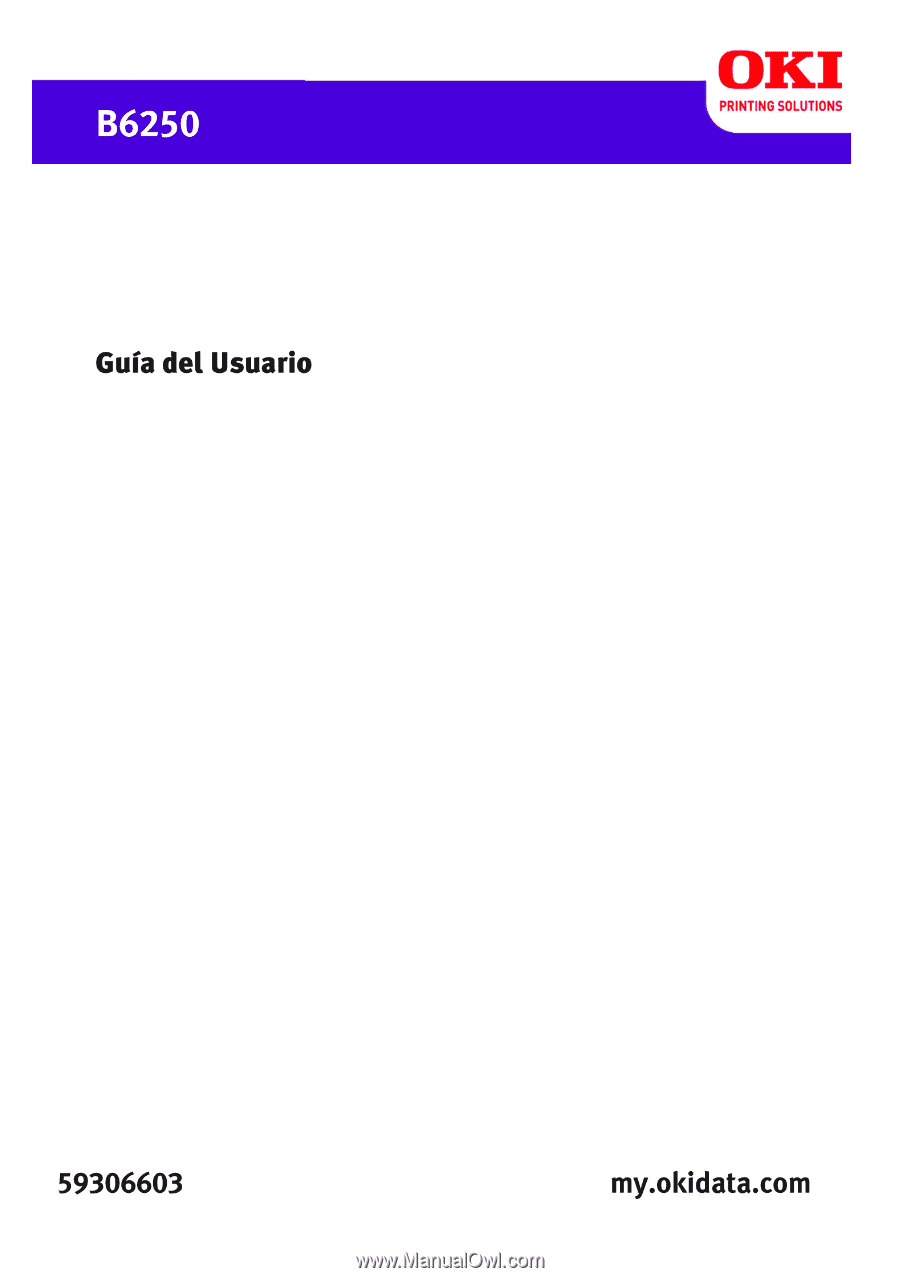
59386903_cvr.jp